Fix Fix: Dropbox synchronizácia ikony nezobrazujú vo Windows 10, 8.1, 7
Dropbox je jednou z najlepších dostupných služieb ukladania cloudu, ktorá umožňuje používateľom prezerať a upravovať svoje súbory na ľubovoľnom zariadení kedykoľvek a kdekoľvek, zdieľať súbory a automaticky zálohovať svoju prácu. Táto služba je aplikácia UWP a je kompatibilná s mnohými funkciami systému Windows 10, ako napríklad Windows Hello, Live Tiles a Notifications.
Dropbox je spoľahlivá aplikácia, ale niekedy sa používatelia systému Windows 10 stretávajú s rôznymi problémami pri spustení na najnovšom operačnom systéme spoločnosti Microsoft. Používatelia sa často sťažovali, že ikony synchronizácie služby Dropbox sa nezobrazujú v systéme Windows 10, najmä po aktualizácii na tento operačný systém.
Dropbox synchronizácia ikony nefungujú na Windows 10, ako ich opraviť?
Dropbox je skvelá služba ukladania cloudu, ale mnohí používatelia uviedli, že na svojom PC chýbajú ikony synchronizácie Dropbox. To môže byť veľký problém a keď už hovoríme o problémoch v službe Dropbox, tu sú niektoré podobné problémy, ktoré používatelia nahlásili:
- Chýba ikona Dropbox Windows 10 - Tento problém sa môže zobraziť v systéme Windows 10, ale iné verzie systému Windows nie sú vylúčené. Ak narazíte na tento problém, vyskúšajte niektoré z našich riešení.
- Dropbox zelená začiarkavacia značka chýba - Niekedy sa tento problém môže vyskytnúť so zelenými ikonami začiarknutia. Ak sa to stane, reštartujte Dropbox a skontrolujte, či problém stále pretrváva. Prípadne preinštalujte Dropbox a skontrolujte, či to vyrieši váš problém.
- Priečinok Dropbox nezobrazuje ikony synchronizácie - niekedy sa v priečinku Dropbox nezobrazia žiadne ikony synchronizácie. Ak narazíte na tento problém, uistite sa, že ste urobili niekoľko zmien v registri a problém by sa mal vyriešiť.
Tento nástroj slúži na opravu rôznych chýb počítača
- Krok 1 : Stiahnite si tento nástroj na skenovanie a opravu počítača
- Krok 2 : Kliknite na tlačidlo „Start Scan“ (Spustiť skenovanie) a vyhľadajte problémy systému Windows, ktoré by mohli spôsobiť rôzne chyby v systéme Windows 10.
- Krok 3 : Kliknite na tlačidlo „Spustiť opravu“ a opravte všetky problémy.
Riešenie 1 - Preinštalujte najnovšiu verziu aplikácie Dropbox pre stolné počítače
V niektorých prípadoch môže dôjsť k dočasnej chybe s Dropboxom, ktorá môže spôsobiť problémy s ikonami synchronizácie Dropbox. Jedným zo spôsobov, ako problém vyriešiť, je reštartovať Dropbox a skontrolovať, či sa problém vyrieši.
Na druhej strane sa môžu vyskytnúť problémy s ikonami synchronizácie zariadenia Dropbox, pretože vaša inštalácia je poškodená. Môžete to však ľahko opraviť preinštalovaním Dropboxu.
Po odinštalovaní aplikácie Dropbox si prevezmite najnovšiu verziu a nainštalujte ju znova. Po nainštalovaní najnovšej verzie je potrebné vyriešiť problém s ikonami synchronizácie.
Riešenie 2 - Prispôsobte si oblasť oznámení
Niekedy sa môžu vyskytnúť problémy s ikonami synchronizácie Dropbox, pretože ikony Dropbox nie sú nastavené na zobrazenie na paneli úloh. Môžete to však opraviť jednoducho nasledujúcim spôsobom:
- Stlačením klávesu Windows + I otvorte aplikáciu Nastavenia .
- Keď sa otvorí aplikácia Nastavenia, prejdite do časti Prispôsobenie .
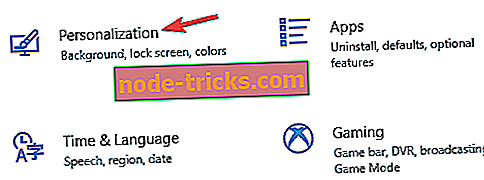
- V pravej časti okna vyberte položku Panel úloh . Prejdite nadol do časti Oblasť oznámení a vyberte položku Vybrať, ktoré ikony sa zobrazia na paneli úloh .
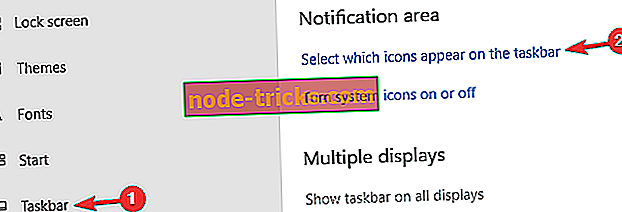
- Vyhľadajte Dropbox na zozname, vypnite ho a počkajte niekoľko okamihov. Teraz znova zapnite Dropbox.
Potom by sa mal problém úplne vyriešiť a ikony synchronizácie sa znova zobrazia.
Riešenie 3 - Odpojenie a opätovné prepojenie počítača s Dropboxom
Niektorí používatelia tvrdia, že problém môžete vyriešiť jednoduchým odpojením počítača od služby Dropbox. Toto je len dočasné, takže nestratíte žiadne synchronizované súbory. Ak chcete svoj účet zrušiť, postupujte takto:
- Prihláste sa do služby dropbox.com> otvorte ponuku účtu.
- Vyberte položku Nastavenia > vyberte kartu Zabezpečenie .
- V časti Zariadenia kliknite na X pre počítač, ktorý chcete zrušiť.
Riešenie 4 - Hack do registra
Ak sa nezobrazujú ikony synchronizácie služby Dropbox, problém môže súvisieť s registrom. Systém Windows má limit 15 ikon prekrytia, ktoré možno načítať. Ak chcete určiť priority prekryvných ikon synchronizácie služby Dropbox, hacknite register:
- Stlačte kláves Windows + R a zadajte regedit .
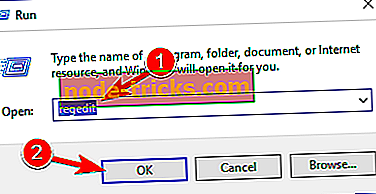
- Prejsť na HKEY_LOCAL_MACHINE SOFTVÉR Microsoft Windows Inverzia ExplorerIconOverlayIdentifiers
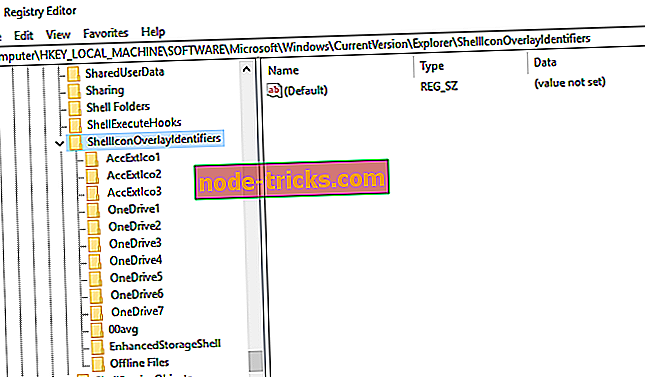
- Ak sú prekrytia Dropboxu v prvých 15 pozíciách, zobrazia sa.
- Ak prekrytia Dropboxu nie sú v prvých 15 pozíciách> kliknite pravým tlačidlom myši na súbory Dropbox> vyberte Premenovať > pridajte medzeru pred názvom súborov Dropbox, aby ste ich presunuli na prvé pozície.
Riešenie 5 - Odstráňte iný softvér na ukladanie cloudu
Podľa užívateľov, niekedy iné cloud skladovanie softvér môže zasahovať do Dropbox a spôsobiť Dropbox synchronizáciu ikony, aby sa stal chýbajúcim. Tento problém však môžete vyriešiť jednoducho odstránením iného softvéru na ukladanie cloudu z počítača.
Existuje mnoho spôsobov, ako to urobiť, ale najefektívnejšie je použiť softvér na odinštalovanie, ako je Revo Uninstaller . V prípade, že nie ste oboznámení, softvér na odinštalovanie je špeciálna aplikácia, ktorá dokáže odstrániť všetky aplikácie spolu so všetkými súbormi a položkami databázy Registry z počítača.
Akonáhle odstránite iný softvér na ukladanie cloudu z vášho PC, problém by mal byť vyriešený úplne.
Okrem softvéru na ukladanie v cloude môžu aj iné aplikácie, ktoré majú ikony stavu, spôsobiť tento problém, takže ak máte iné aplikácie, ktoré používajú ikony synchronizácie podobne ako Dropbox, nezabudnite ich odstrániť.
Riešenie 6 - Restart explorer.exe
Ak chýbajú ikony synchronizácie služby Dropbox, tento problém môžete vyriešiť jednoducho reštartovaním programu explorer.exe. Niekedy môže dôjsť k určitým chybám vo vašom systéme a na ich opravu je potrebné reštartovať program Prieskumník systému Windows.
Postupujte takto:
- Ak chcete otvoriť Správcu úloh, stlačte klávesy Ctrl + Shift + Esc .
- Zobrazí sa zoznam spustených aplikácií. Vyhľadajte program Prieskumník systému Windows, kliknite naň pravým tlačidlom myši az ponuky vyberte položku Reštartovať .
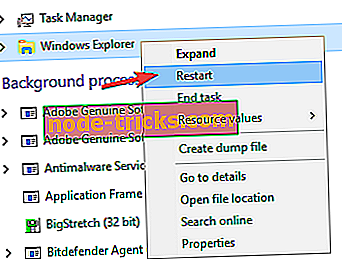
Po reštartovaní programu Windows Explorer skontrolujte, či problém s ikonami synchronizácie Dropbox stále existuje. Majte na pamäti, že toto je len dočasné riešenie a ak sa problém znovu objaví, budete musieť toto riešenie zopakovať.
Riešenie 7 - Presuňte priečinok Dropbox
V niektorých prípadoch môže umiestnenie priečinka Dropbox spôsobiť, že sa stratia ikony synchronizácie služby Dropbox. Ak sa priečinok Dropbox nachádza v koreňovom adresári na vašom počítači, môže dôjsť k tomuto a iným problémom. Môžete však presunúť priečinok Dropbox a problém by sa mal vyriešiť. Postupujte takto:
- Kliknite na ikonu Dropbox na paneli úloh a vyberte ikonu ozubeného kolieska.
- Prejdite na položku Synchronizovať> Presunúť .
- Vyberte nové umiestnenie adresára Dropbox a počkajte, kým systém Windows presunie všetky súbory.
Po dokončení procesu skontrolujte, či sa problém nevyriešil.
Riešenie 8 - Nainštalujte najnovšie aktualizácie
V niektorých prípadoch sa ikony synchronizácie služby Dropbox nezobrazia na vašom počítači kvôli určitým problémom so systémom. Ak je váš systém zastaraný, môže to byť problém a na jeho opravu je potrebné nainštalovať chýbajúce aktualizácie.
V predvolenom nastavení systém Windows 10 nainštaluje chýbajúce aktualizácie automaticky, ale aktualizácie môžete vždy skontrolovať manuálne vykonaním nasledujúcich krokov:
- Otvorte aplikáciu Nastavenia .
- Prejdite do časti Aktualizácia a zabezpečenie .
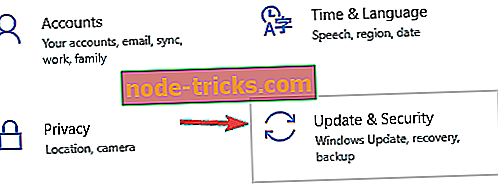
- Na pravej table kliknite na tlačidlo Skontrolovať aktualizácie .
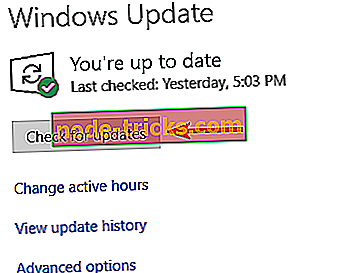
Ak sú k dispozícii nejaké aktualizácie, automaticky sa prevezmú do pozadia. Akonáhle sú aktualizácie nainštalované, reštartujte počítač a skontrolujte, či sa stále zobrazuje problém s ikonami synchronizácie Dropbox.
Riešenie 9 - Vypnite OneDrive
OneDrive je vstavaný v systéme Windows 10 a ak máte problémy s ikonami synchronizácie aplikácie Dropbox, možno budete musieť systém OneDrive vypnúť. Je to celkom jednoduché a môžete to urobiť podľa týchto krokov:
- Kliknite pravým tlačidlom myši na ikonu OneDrive na paneli sysbar av ponuke vyberte položku Nastavenia .
- Teraz prejdite na sekciu Ccount a kliknite na položku Unlink this PC options. Teraz vyberte Zrušiť prepojenie tohto účtu .
Po vykonaní tohto postupu bude OneDrive vypnutý a problém by mal byť úplne vyriešený.
Riešenie 10 - Vykonajte Obnovenie systému
Ak sa tento problém začal objavovať nedávno, môžete ho opraviť vykonaním nástroja Obnovovanie systému. Postupujte takto:
- Stlačte kláves Windows + S a zadajte obnovenie systému . Vyberte položku Vytvoriť bod obnovenia .
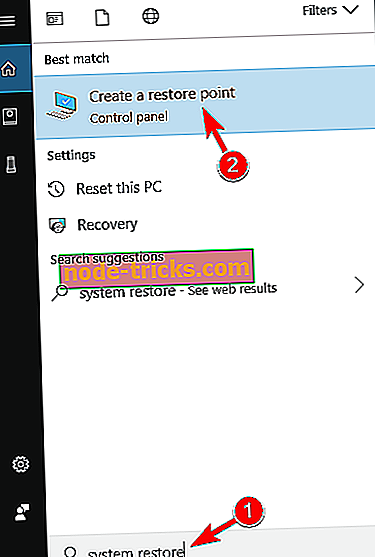
- Keď sa otvorí okno Vlastnosti systému, kliknite na tlačidlo Obnovenie systému .
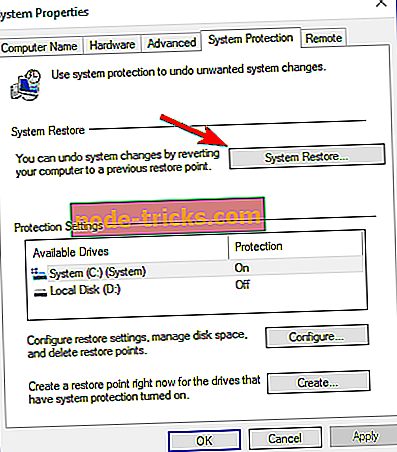
- Zobrazí sa okno Obnovenie systému . Pokračujte kliknutím na tlačidlo Ďalej .
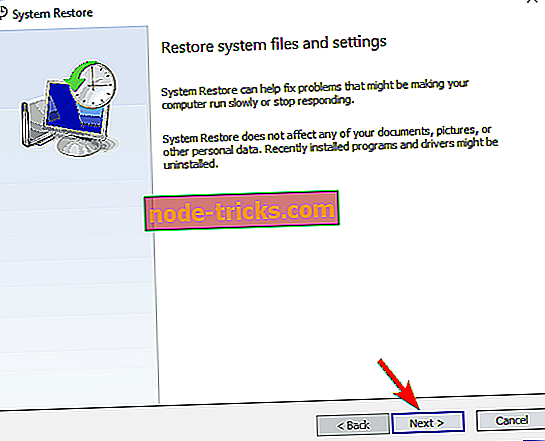
- Ak je k dispozícii, začiarknite možnosť Zobraziť viac bodov obnovenia . Vyberte požadovaný bod obnovenia a kliknite na tlačidlo Ďalej .
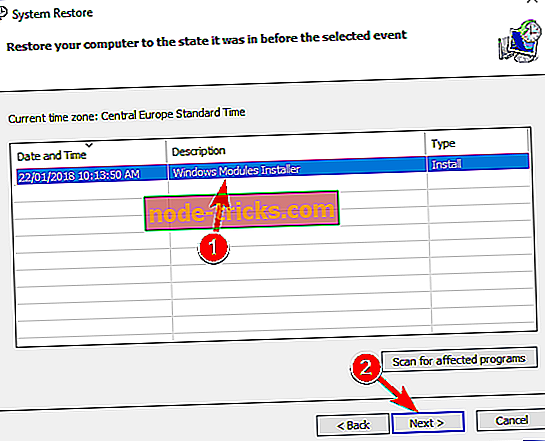
- Dokončite proces obnovenia podľa pokynov na obrazovke.
Po obnovení systému skontrolujte, či problém stále pretrváva. Ak nie, je možné, že tento problém spôsobila nedávno nainštalovaná aplikácia.
Ako vždy, ak ste našli iné riešenia, pomôžte komunite a podeľte sa o svoje skúsenosti v sekcii komentárov nižšie.








